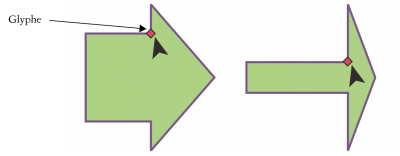
| • | Pour tracer une forme prédéfinie |
| • | Pour modifier une forme prédéfinie |
| • | Pour ajouter du texte à une forme prédéfinie |
La collection Formes parfaites permet de tracer des formes prédéfinies. Certaines formes, en particulier les formes de base, de flèches, de bannières et de légendes, ont des poignées en forme de losange appelées glyphes. Vous pouvez faire glisser un glyphe pour modifier l’aspect d’une forme.
L’outil Forme vous permet de faire glisser un glyphe pour modifier une forme.
| Pour tracer une forme prédéfinie |
|
| 1 . | Dans la boîte à outils, cliquez sur l’un des outils suivants : |
| • | formes de base |
| • | Formes de flèche |
| • | Formes d’organigrammes |
| • | Formes de bannières |
| • | formes de légendes |
| 2 . | Ouvrez le sélecteur Formes parfaites dans la barre de propriétés, puis cliquez sur une forme. |
| 3 . | Faites glisser la souris dans la fenêtre de dessin jusqu’à ce que la forme ait la taille qui vous convient. |
Comme les autres formes, les formes tracées à l’aide d’un outil Formes parfaites sont modifiables.
| Pour modifier une forme prédéfinie |
|
| 1 . | Sélectionnez une forme contenant un glyphe. |
| 2 . | Faites glisser un glyphe jusqu’à atteindre la forme qui vous convient. |
| Pour ajouter du texte à une forme prédéfinie |
|
| 1 . | Cliquez sur l’outil Texte |
| 2 . | Placez le curseur à l’intérieur des contours de la forme jusqu’à ce qu’il se transforme en curseur texte |
| 3 . | Entrez le texte dans la forme, choisissez une police, puis formatez le texte. |
![]()
Les composants ne sont pas tous disponibles dans les versions d’essai, scolaires/universitaires et OEM. Les composants non disponibles peuvent inclure des applications Corel, des fonctionnalités, des utilitaires tiers, ainsi que des fichiers de contenu supplémentaire.
Copyright 2017 Corel Corporation. Tous droits réservés.